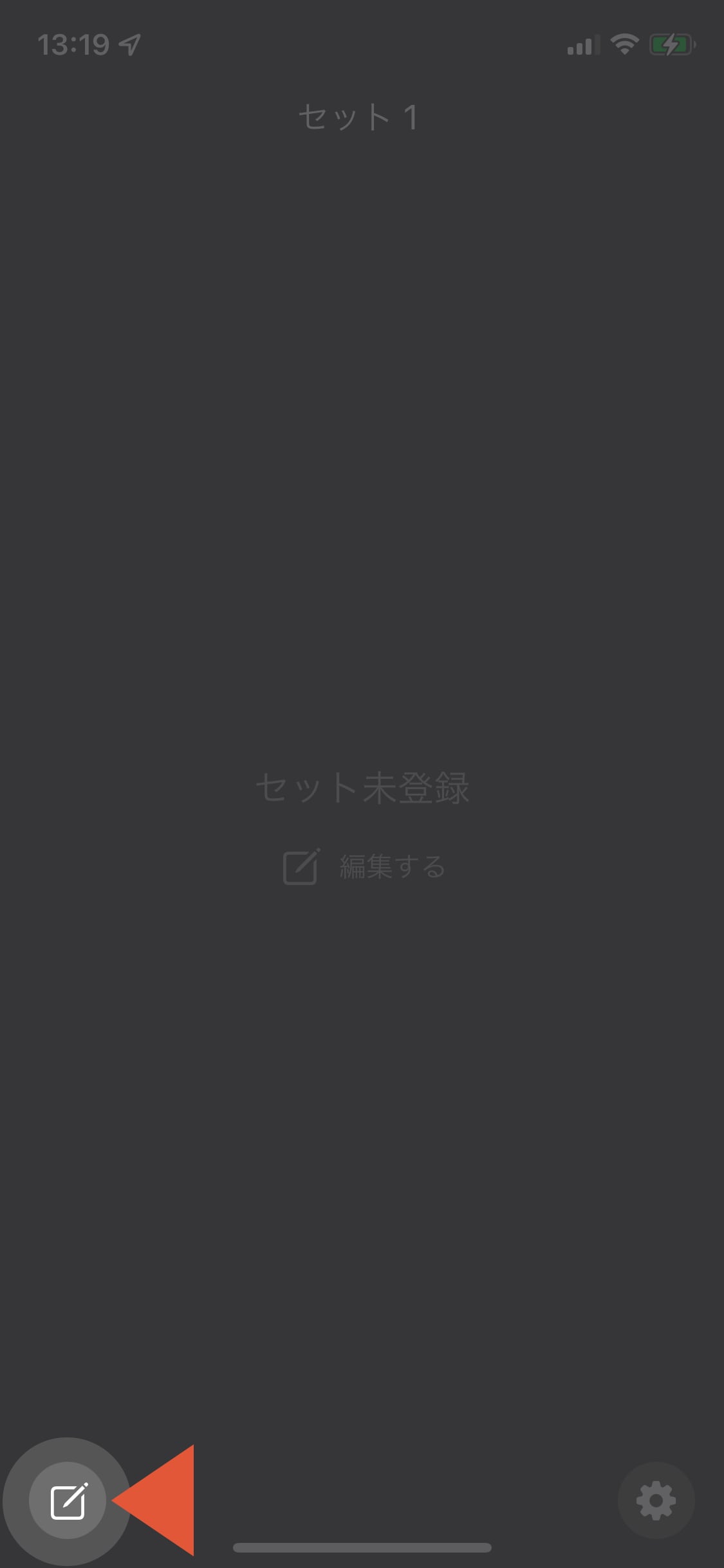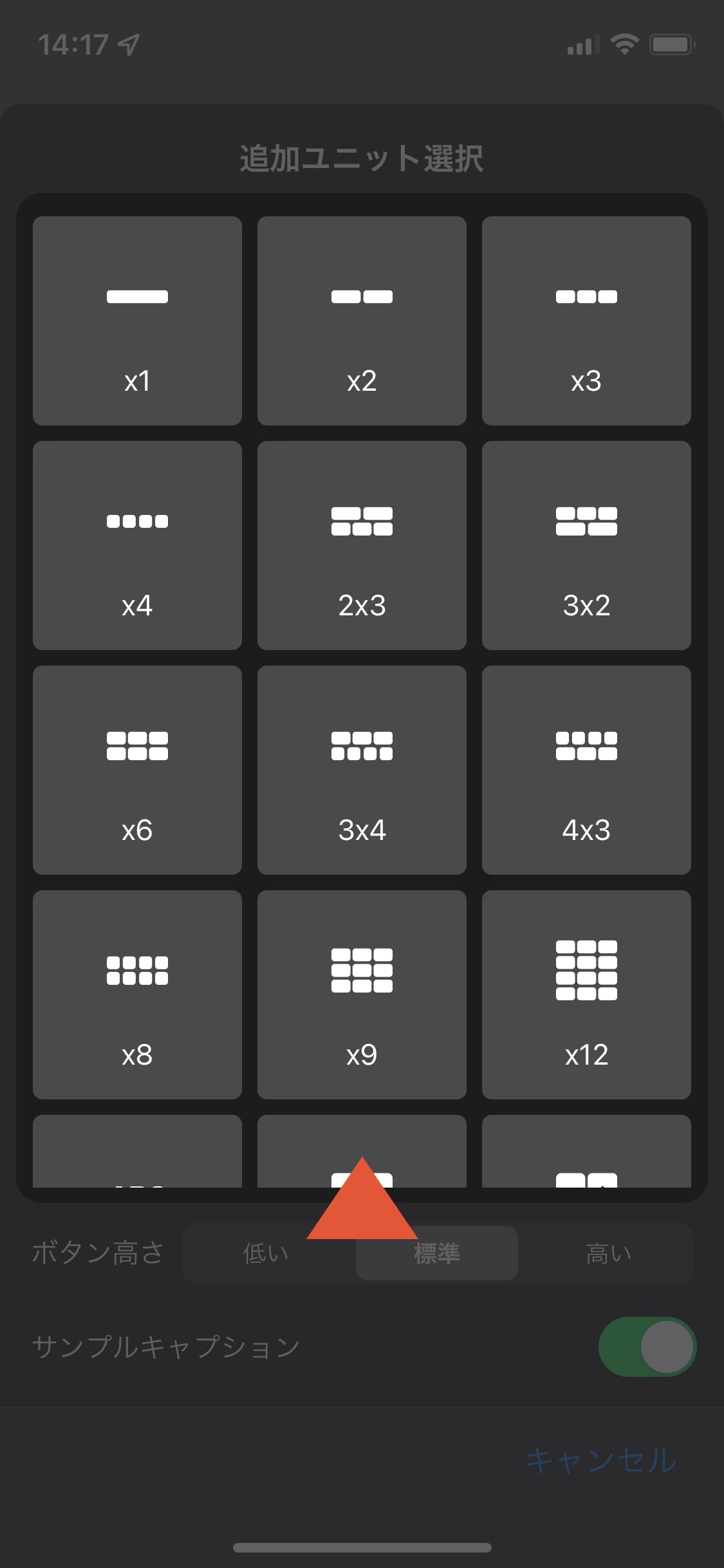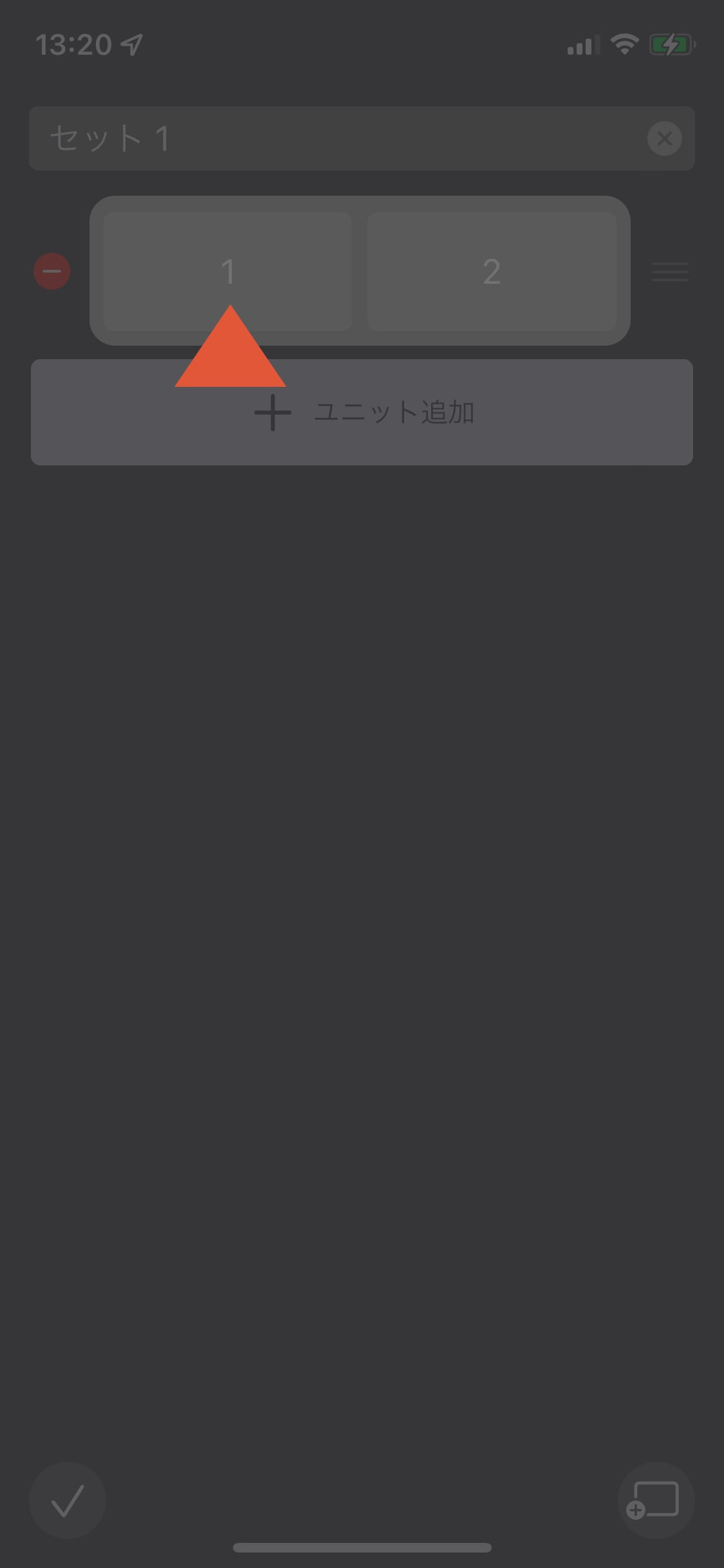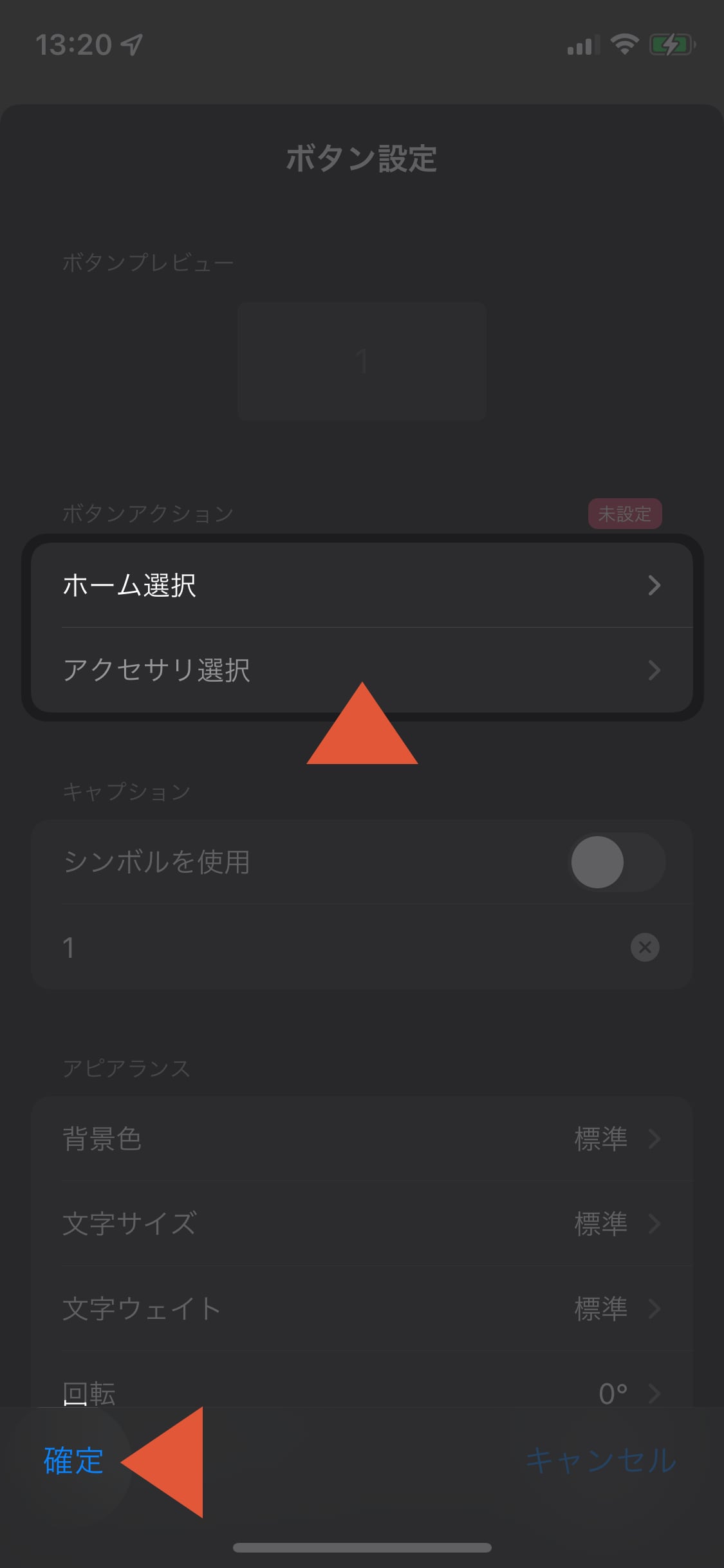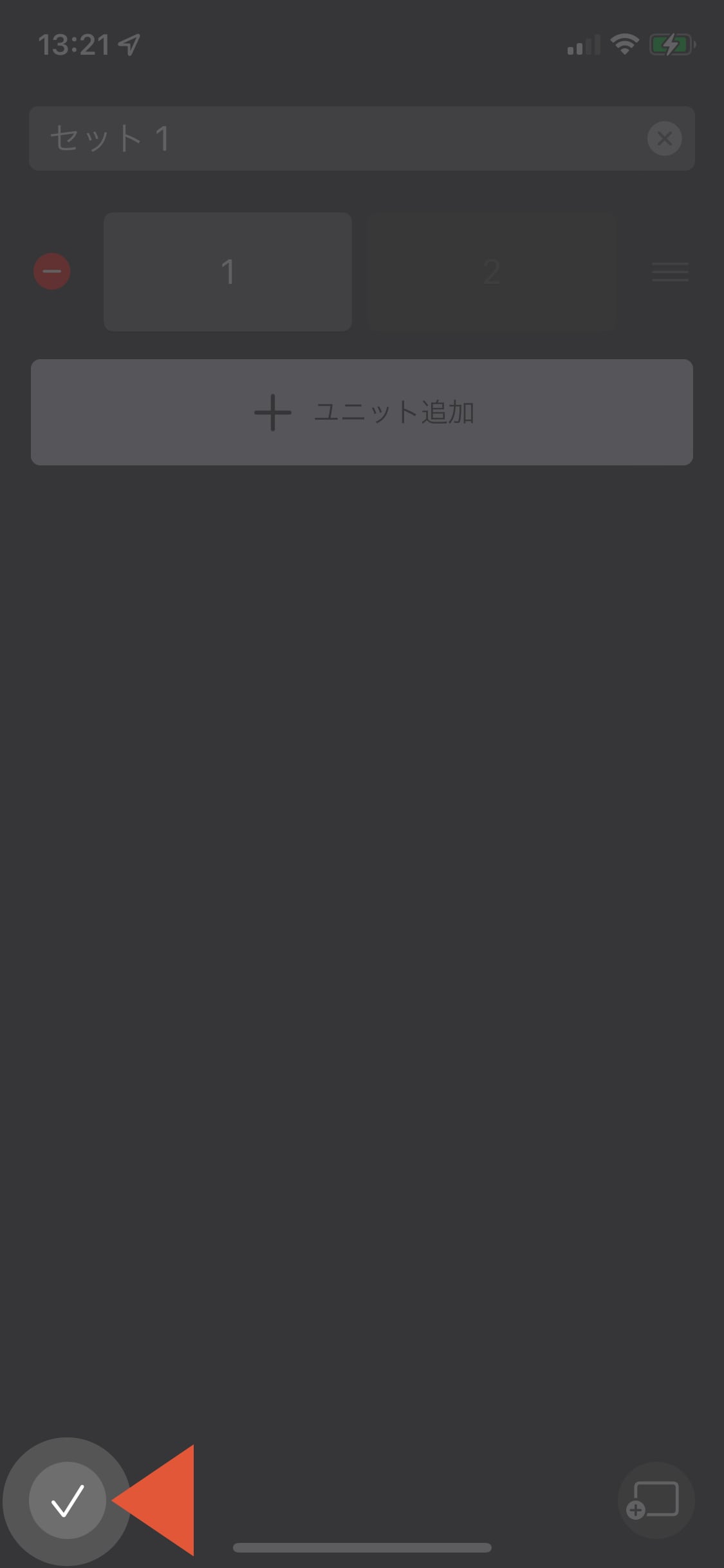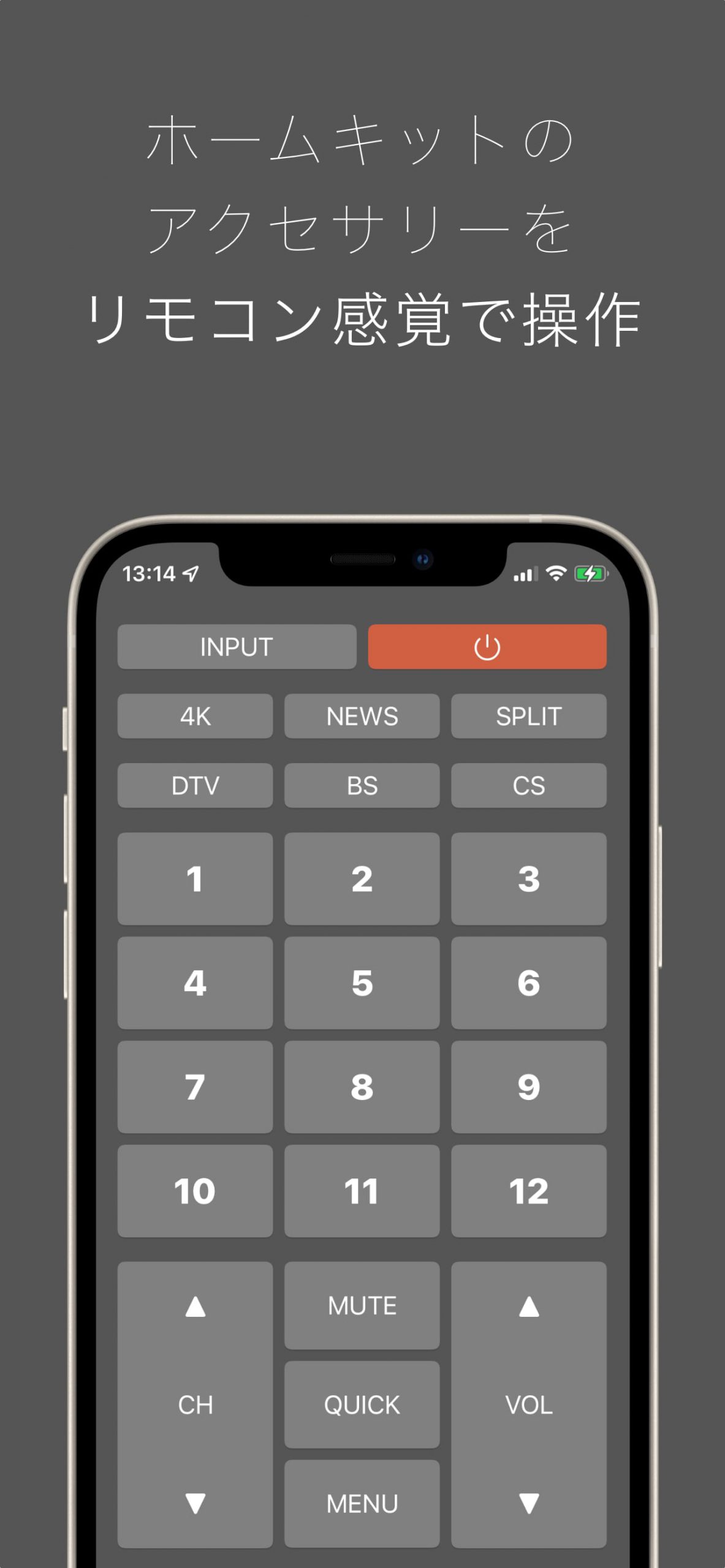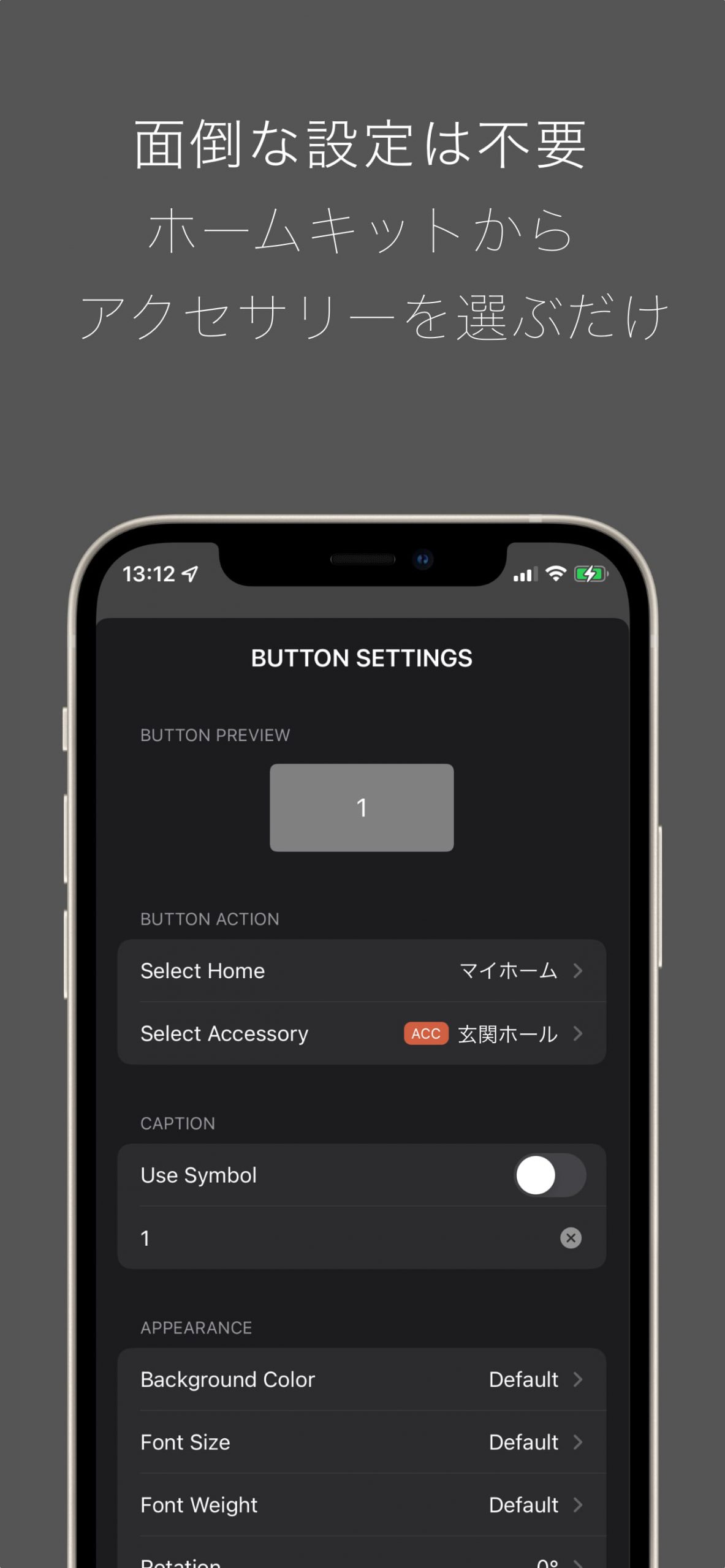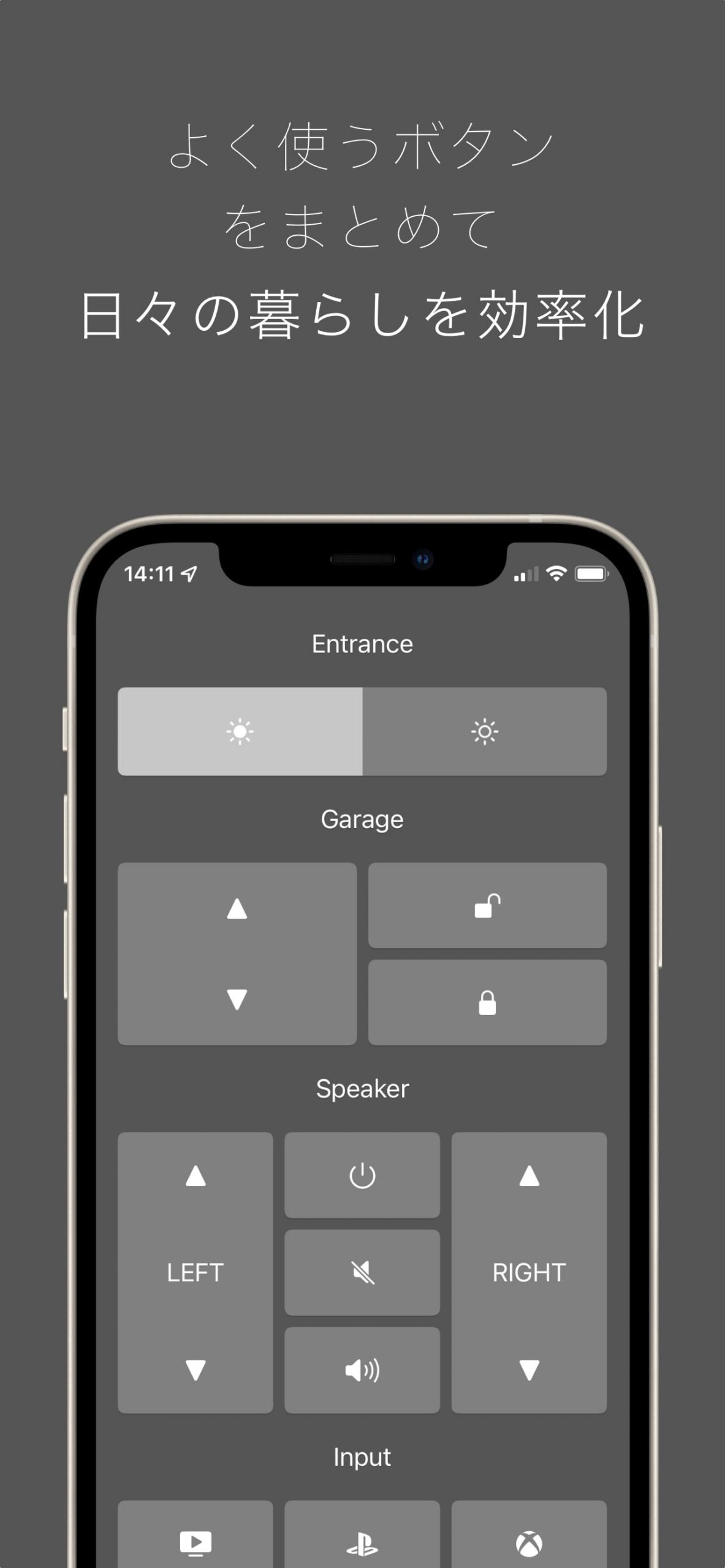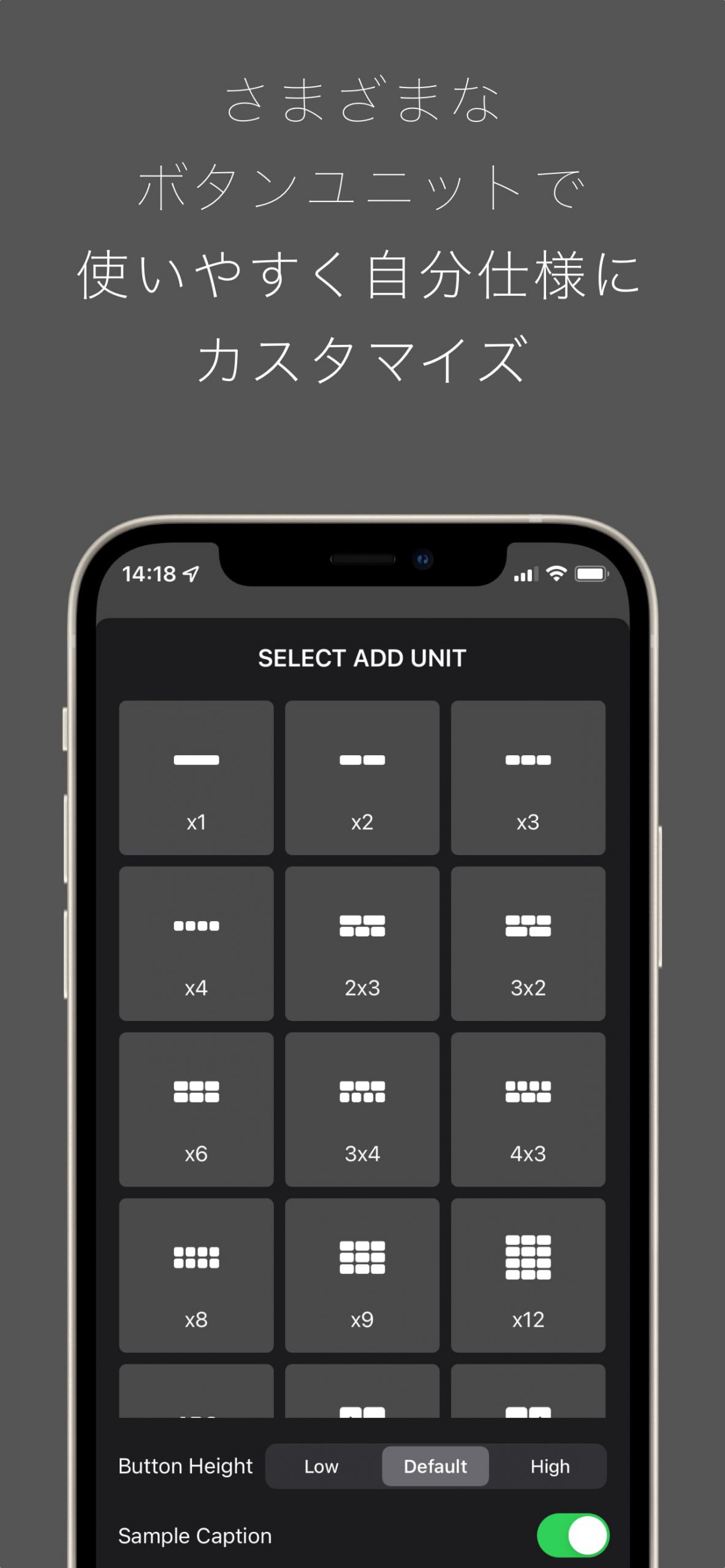WHAT is X-remo?
アプリ概要
「X-remo(エックス-リモ)」は HomeKit に登録されているアクセサリーを制御するリモコン型アプリです。ボタンセットとしてアクセサリーを登録することで、使いやすくカスタマイズすることができます。
- HomeKit に登録されているスイッチ系アクセサリーとシーンを実行できます。
- 機能制限を解除することで、広告の削除、ユニット数制限解除、セット追加機能が解放されます。
- HomeKit 対応機器の設定やネット環境の接続に関しては、お手持ちの操作説明書等をご参照ください。
FAQ
よくある質問
- ボタン設定のボタンアクションでホーム選択ができない
- iOS の設定で「X-remo」を選択し、「ホームデータ」を許可してください。また、iOS の標準アプリ「ホーム」で利用可能なアクセサリーが登録されていることをご確認ください。
- ボタン設定のボタンアクションでアクセサリーが表示されない
- 現在アクセサリーとして選択可能なものは、ボタン・スイッチ系のアクセサリーと、シーンのみに限られています。
- 電源のオン・オフ状態を知りたい
- ボタン設定画面の「オンの場合ハイライト」をオンにしてください。
(タイミングや状況によっては必ずしも正確に連動されない場合があります)
- ボタンのキャプションを変更したい
- ボタン設定画面の「キャプション」から設定できます。
シンボルを使用をONにすると、プリセットからシンボルの選択も可能です。
また、「アピアランス」で背景色や、文字サイズ、文字ウェイト、回転などの調整も可能です。
- ボタンのキャプションでもっとたくさんのシンボルを使いたい
- ボタン設定画面の「シンボルを使用」をオフにした状態で、「キャプション」に[icon]の後にシンボル名を入力することでさまざまなシンボルを使用することができます(例:[icon]arrowtriangle.up.fill)。
使用可能なシンボル名については、SF Symbols – Apple Developer を参照してください。
- アプリの背景色を変更したい
- 設定画面の「ダークモード」から「オート」「ライト」「ダークモード」を選択できます。
- 言語を変更したい
- 設定画面の「言語」から選択できます。
- ボタンタップ時のバイブレーションを停止したい
- 設定画面の「バイブレーション」でオン・オフの切り替えができます。
- 編集ボタンを非表示にしたい
- 設定画面の「編集ボタン表示」でオン・オフの切り替えができます。
- セット名を非表示にしたい
- 設定画面の「セット名表示」でオン・オフの切り替えができます。
- 未設定のボタンも通常表示にしたい
- 設定画面の「未設定ボタンの通常表示」でオン・オフの切り替えができます。
- セット内容を他の端末でも共有したい。
- Ver.1.0.4 より AirDrop での共有が可能となりました。
- 広告を削除したい
- 設定画面の「購入」から「X-remo 機能制限解除」を購入してください。
- 機能制限解除で使用できるようになる機能について
- 広告が非表示になるほか、ユニット数の上限が30個、セット数が上限5まで解放されます。
また、ユニット選択画面で選択可能なユニットが増えます。